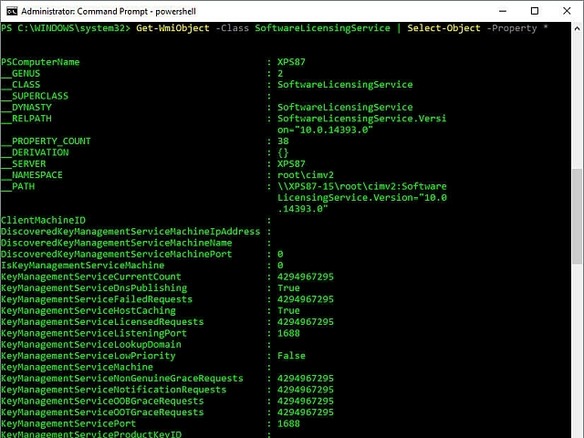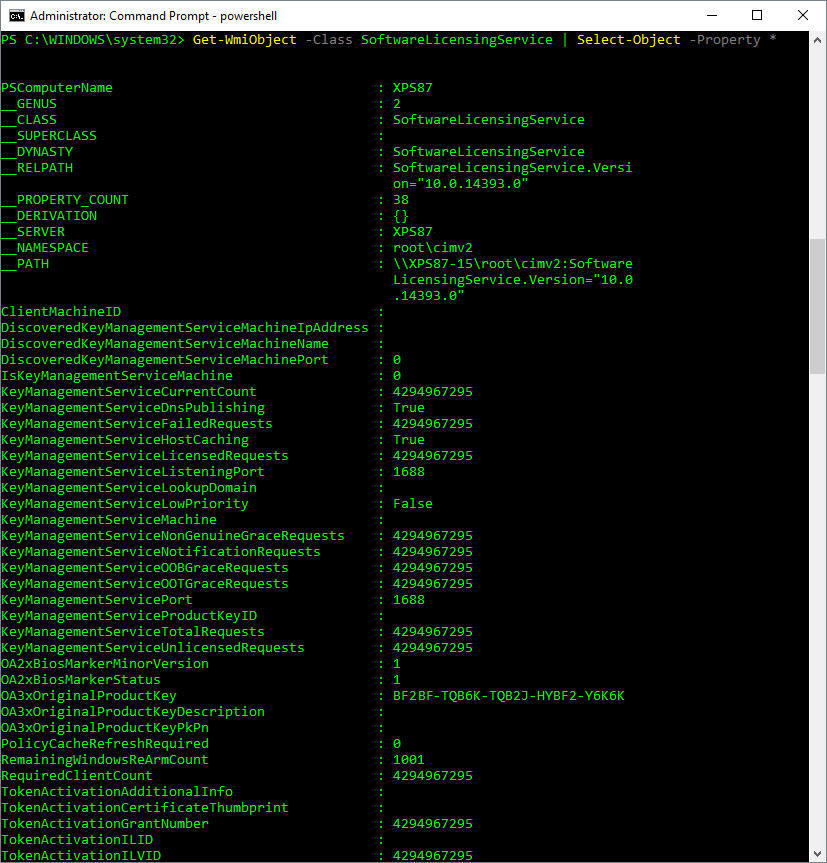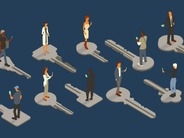WindowsがプリインストールされているPCをこの数年のうちに購入していた場合、WindowsのプロダクトキーはBIOSに記録されている可能性が高い。「PowerShell」の小技を使えば、マシンの奥深くに隠されたこのキーを見つけ出し、自らが現在保持しているライセンスに関するより詳しい情報が得られるはずだ。
この数年のうちにPCを購入したというユーザーであれば、マシンの外見で今までとは異なる点に気付いているかもしれない。
最も目立つ違いは、プロダクトキーがどこにも見当たらないという点だ。「Windows 7」以前の「Windows」がプリインストールされたPCには、ホログラムが印刷された「Certificate of Authenticity(COA)」シールが貼られていた。
しかし「Windows 8」以降では、その情報はCOAシールに記載されるのではなく、BIOSに埋め込まれるようになった。このため、PCにプリインストールされていたWindowsと同じバージョンのOSを再びインストールする場合、自動的にアクティベーションが実行されるようになっている。
Windowsを後で復元するためにプロダクトキーをどこかに保管しておきたいという場合、PowerShellウィンドウをオープンし、以下のコマンドを実行すればよい。
(Get-WmiObject -query 'select * from SoftwareLicensingService').OA3xOriginalProductKey
もしも何も出力されなかった場合、そのシステムのBIOSにはWindowsのプロダクトキーが記録されていないことになる。そのような場合はたいてい、自作PCや、システムビルダーがOEMライセンスで構築したシステム、元々「Windows 10」のライセンスとともに販売されたPCのいずれかであるはずだ。
「Key Management Service」(KMS)を利用してラインセンスを管理しているネットワーク管理者であれば、上記のPowerShellコマンドに対して異なるオプション一式を引き渡せば、ネットワークに接続されているPCの詳細情報を取得できる。以下のコマンドを使用することで、マシンの現在のライセンス状況に関するすべての詳細を表示できる。
Get-WmiObject -Class SoftwareLicensingService | Select-Object -Property *
コマンドの最後にあるアスタリスク(「*」)を忘れないようにしてほしい。
このキーをどこかに保存するには、PowerShellウィンドウをクリックし、マウスのドラッグで25桁のキー全体を選択した後、右ボタンをクリックすればよい。何も変化がないように見えるが、これで選択した内容はクリップボードにコピーされている。このため後は、テキストファイルにペーストし、安全な場所に保管すればよい。
この記事は海外CBS Interactive発の記事を朝日インタラクティブが日本向けに編集したものです。